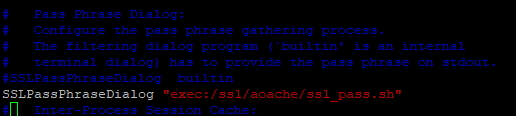서버는 클라이언트에게 인증서를 전달해주며, 클라이언트는 서버로부터 전달받은 인증서를 루트인증서저장소(cacerts)에 있는 루트인증서로 신뢰성 검증을 하게 됩니다. 이 때, 클라이언트의 루트인증서저장소(cacerts)에 서버로부터 전달받은 인증서를 검증할 루트인증서가 없다면 신뢰성 검증을 할 수 없어서 통신이 불가능합니다.
일반 인터넷망 환경에서는 이미 클라이언트 환경에 새로운 Root 인증서가 업데이트 되어, 별도의 작업이 불필요하지만,
폐쇄망 환경의 클라이언트나, JAVA를 이용한 API통신, Server-to-Server 통신 등을 하는 경우,
클라이언트 사이드에 새로운 Root 인증서 설치가 필요할 수 있습니다.
설치방법
클라이언트의 루트인증서저장소(cacerts)에 서버의 인증서를 발급한 인증기관의 루트인증서를 등록해야 합니다. 해당 루트인증서를 다운받거나 전달받은 후 아래의 명령어로 등록할 수 있습니다.
keytool -importcert -alias 등록할 별칭 -keystore JAVA_HOME/PATH/cacerts -file 루트인증서
예) keytool -importcert -alias Digicertroot -keystore cacerts -file DigiCert-Root-sha1.pem.cer
그리고 아래와 같이 등록된 내용을 확인할 수 있습니다.
keytool -list -keystore JAVA_HOME/PATH/cacerts
'Server' 카테고리의 다른 글
| SSL인증서 변환 (0) | 2021.01.27 |
|---|---|
| Linux(cent os) teamview 설치하기 (0) | 2020.12.17 |
| Apache+Tomcat 연동후 SSL적용 (0) | 2020.01.22 |
| Apache v2.2 SSL설치 가이드 (0) | 2020.01.22 |
| Unable to read TLD "META-INF/c.tld" from JAR file (0) | 2013.10.17 |